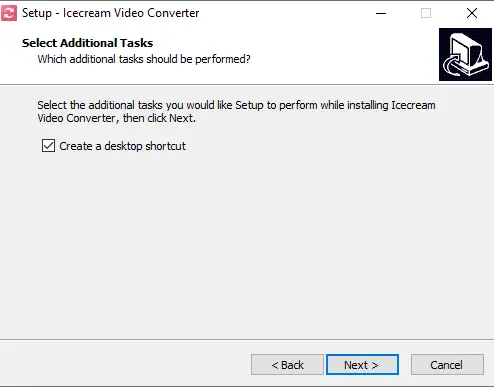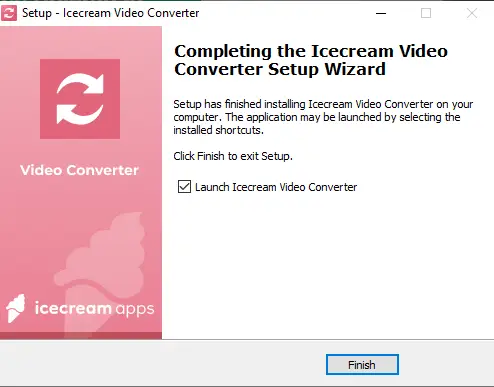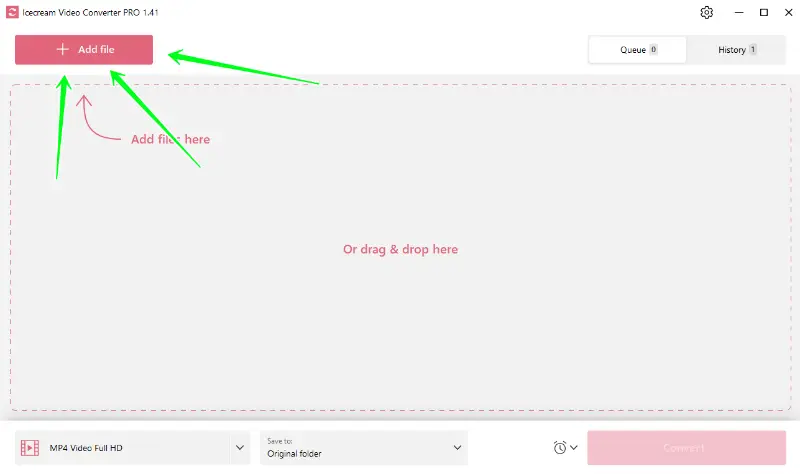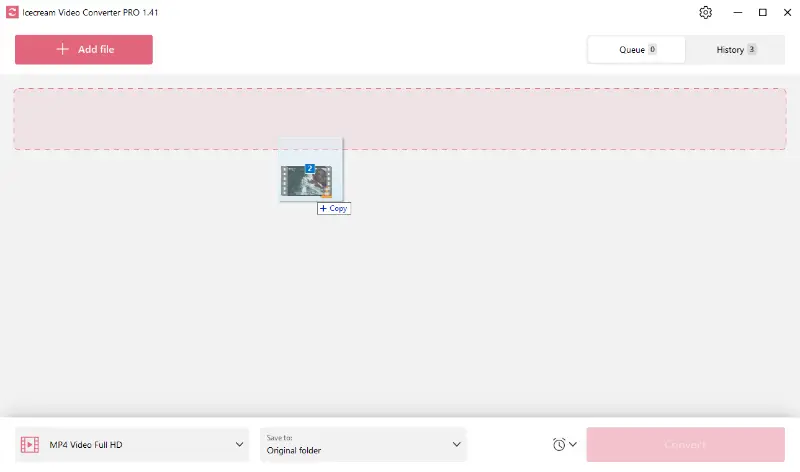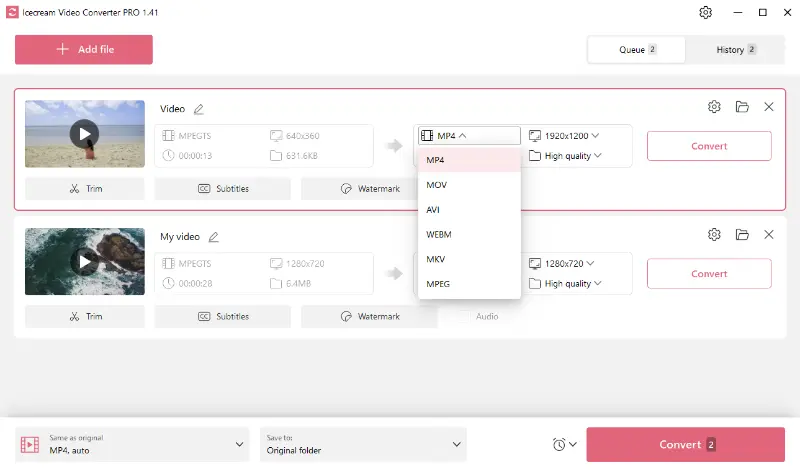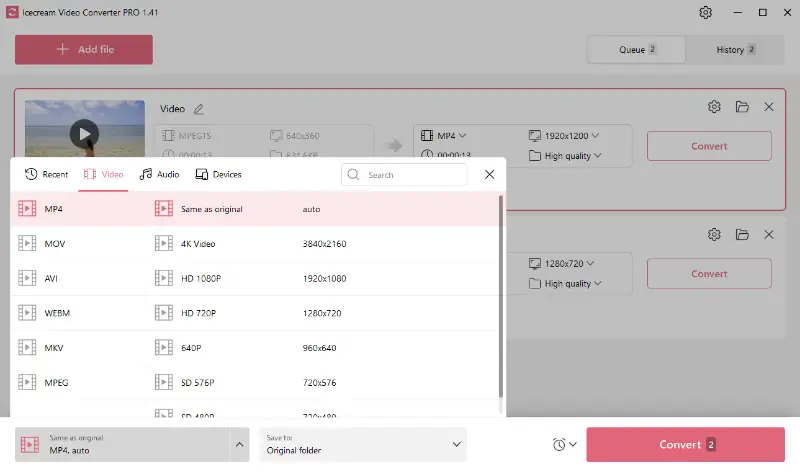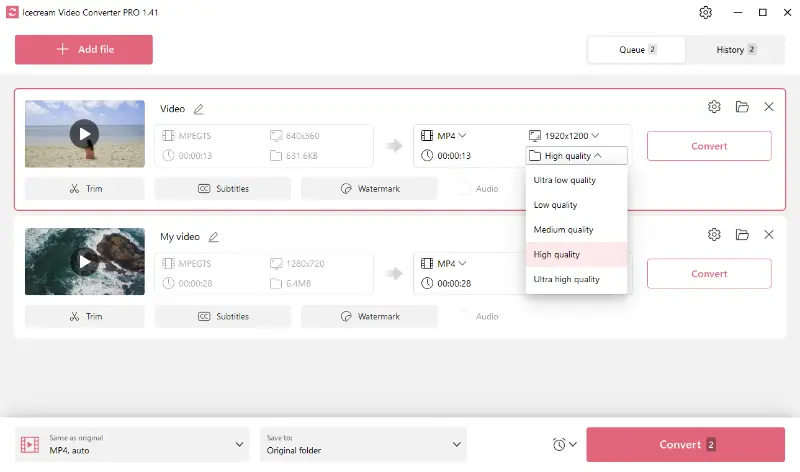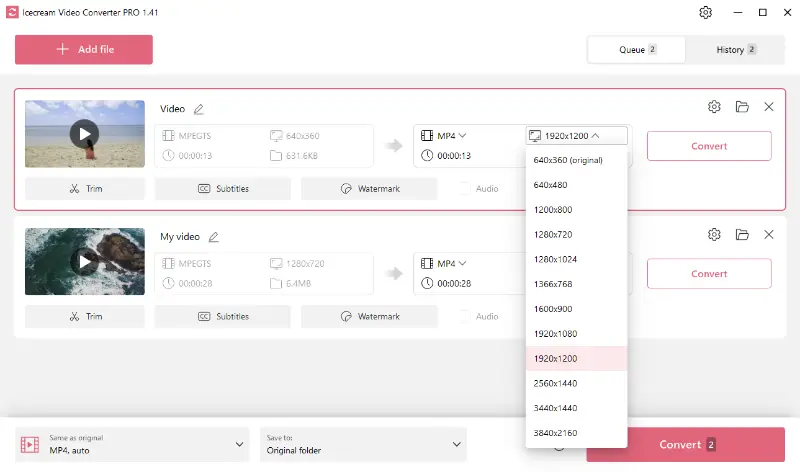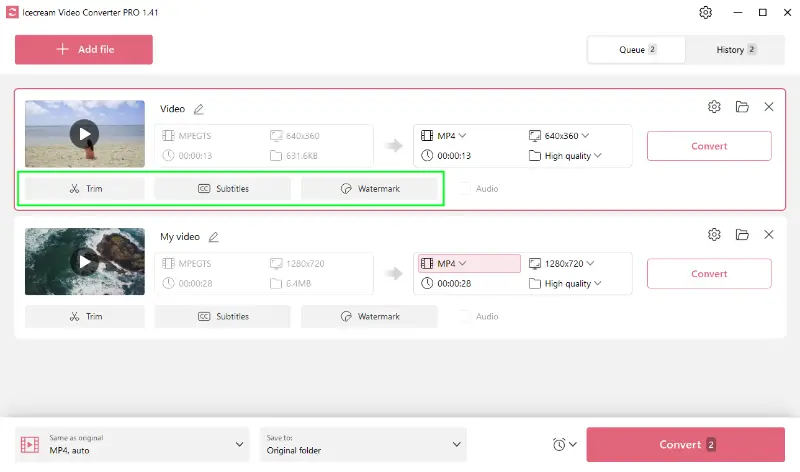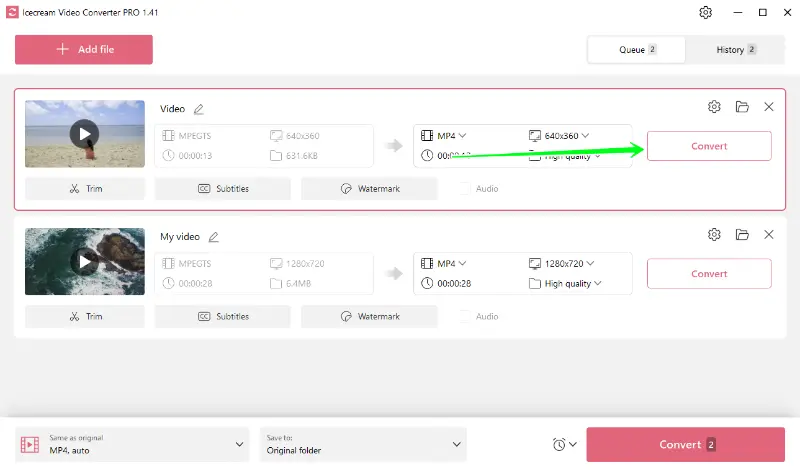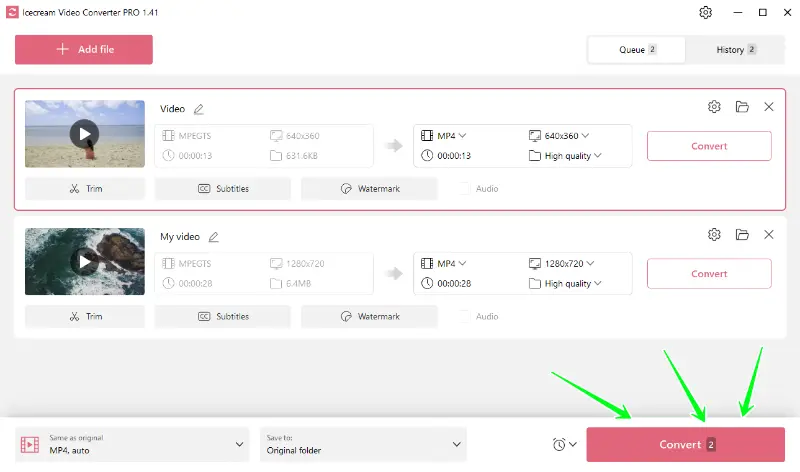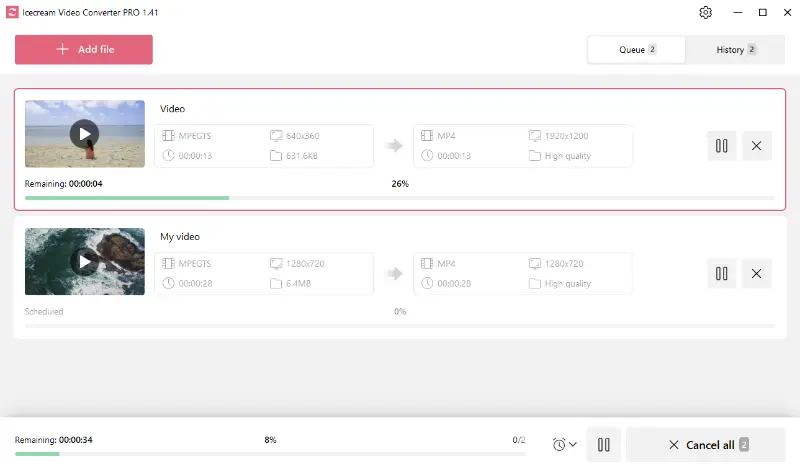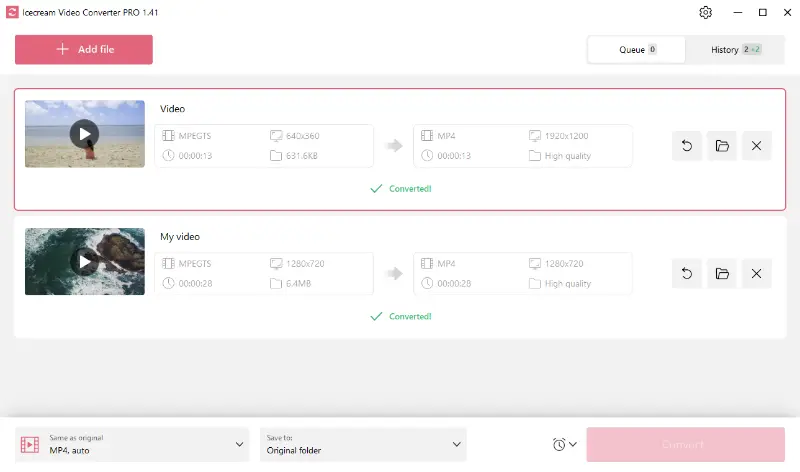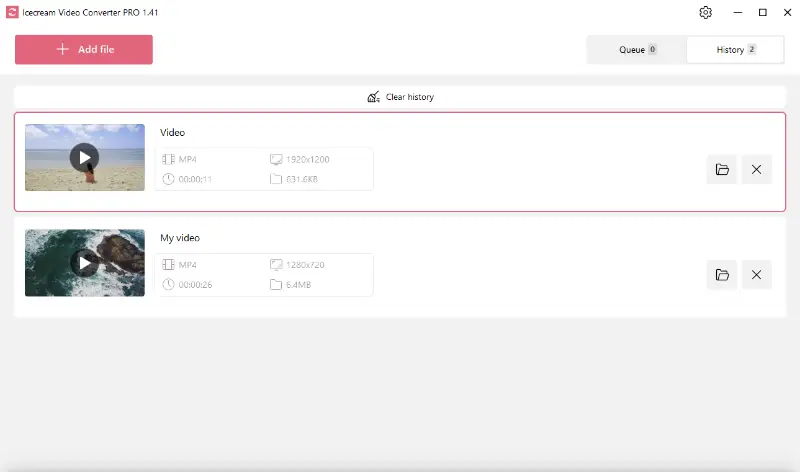How to Convert MTS to MP4 and other video formats
デジタル領域は、多くの場合、様々な目的のために異なるビデオ形式を必要とします。あなたがソーシャルメディアでクリップを共有しているかどうか、ムービーを編集したり、ビデオをストリーミング、MTS MP4 変換が便利になるかもしれません。
MTS の拡張子をサポートし、ほとんどのプレーヤーは、ファイルのこのタイプを開くことに失敗するので、多くのプレーヤーはありません。通常、この入力ビデオ形式をサポートする信頼性の高い PC 用動画変換を使用する必要があります。Icecream Video Converter はシンプルなインターフェースと多くの便利な設定により、このタスクを簡単に完了させます。
この記事では、MP4 や他の拡張子に MTS ファイルを変換する最も簡単な方法の一つです。
フォーマットを理解する
MTS を MP4 に変換する前に、フォーマットに関するいくつかの基本的な情報を学びましょう。
MTS とは何ですか?
MTS、高精細ビデオフォーマットは、しばしばビデオカメラで使用されています。しかし、サイズが大きいため、ポータブルデバイスやストレージの少ない PC には対応していない場合があります。
MP4 とは何ですか?
一方、MP4は、圧縮と画質のバランスが良いため、様々なアプリケーションに広く受け入れられています。複数の種類のデータ(オーディオ、ビデオ、および字幕)を格納する機能がパックされ、MP4 は、ビデオストリーミングや放送に適しています。
MTS を MP4 に変換する方法
基本的なことが分かったので、ステップバイステップのガイドを続けましょう。
1. フリー動画変換ソフトをダウンロードする
最初のステップは Windowsコンピュータ用のビデオコンバータのダウンロードです。セットアップファイルを PC に保存し、インストールウィザードに従って動画変換ソフトをインストールします。ウィザードがプロセスの完了を通知したら、プログラムを実行して作業を開始します。
2. 動画変換のために MTS ファイルを追加する
メインウィンドウの左上を見てください-「ファイルを追加」ボタンが見えます。このボタンはファイルエクスプローラを開き、動画変換にインポートできるすべての動画ファイルを表示します。
一括変換のために、マウスカーソルですべての必要な動画ファイルを選択して、ソフトウェアのインターフェイスにドロップすることができます。これは、私たちを信頼し、多くの時間を節約します。
3. 出力 MP4 ファイルの設定を行う
- 変換先を指定します。MTS ファイルを MP4 動画形式に変換したい場合、「MP4」を選択します。これは追加されたビデオファイルごとに選択されます。キュー内のすべてのファイルに対して 1 つの形式を選択する必要がある場合、プログラムの左下で利用可能なプリセットのいずれかを使用してください。
- 品質と解像度を選択します。必要な品質のビデオを取得するために、ここで正しいオプションを設定することが重要です。「高」品質は、ビデオの品質とファイルサイズの間のバランスを保つことができるので、推奨されるオプションです。他のオプションは、わずかに低い品質と小さいサイズを提供します。
- 追加ツール ビデオを変換する簡単な方法と一緒に、このプログラムは、健全なビデオ編集体験のためのトリミング、SRT 字幕を追加し、テキスト/画像の透かしを追加するような機能を誇っています。
4. MTS MP4 変換を開始する
- 一つのファイルだけ MTS を MP4 や他の形式に変換したい場合、設定が指定されたら、「変換」ボタンを押してください。
- ファイルを一括で変換したい場合、手順は異なります。すべてのファイルをキューに追加し、設定を調整し、プログラムのインターフェイスの右下に利用可能な "変換 "ボタンを使用します。
- キュー内のファイルは順次変換され、それぞれにステータスとプログレスバーが表示されます。対応するコントロールボタン(プログレスバーの右側)をクリックすることで、いつでもプロセス全体を一時停止/再開またはキャンセルすることができます。
- 「フォルダー」アイコンを押して変換されたファイルの指定された場所を開くか、「履歴」タブを開いて変換されたすべてのファイルを表示します。
MP4: 推奨される選択肢
その幅広い互換性と優れた品質を考えると、MP4 は MTS 変換のための理想的な選択肢になります。YouTube や Facebook のオンラインビデオをアップロードからモバイルや PC でストリーミングまで、MP4 は、シームレスな経験を確保し、効果的に法案に適合しています。
他の変換形式
MTS から MP4 へのビデオ コンバーターは、AVI、MOV、MKV、WEBM、MPEG、MP3、WAV、M4A、WMA など、他のさまざまなビデオおよびオーディオ形式もサポートしています。これらのフォーマットは、幅広いユーザー要件に対応し、さまざまなメディアプレーヤーやデバイスとの互換性を約束します。詳細については、以下の表を参照してください。
| 拡張子 | フォーマット名 | 開発者 | コーデック | フォーマット本来の目的 |
|---|---|---|---|---|
| MOV | QuickTime Movie | Apple | MPEG-4, H.264, H.263など | マルチメディア開発(アニメーション、3D、ビデオなど) |
| AVI | オーディオビデオインターリーブ | Microsft | H.264、DivX、Xvid など | PC に高品質のビデオとオーディオを保存 |
| MKV | Matroska マルチメディア コンテナ | CoreCodec, Inc. | 任意 | マルチメディア再生 |
| WEBM | WebM | VP8, VP9, Opus, Vorbis | Web ビデオストリーミング | |
| MPEG | ムービング・ピクチャー・エクスパーツ・グループ | ISO/IEC | MPEG-1、MPEG-2 | オーディオとビデオの圧縮 |
| MP3 | MPEG オーディオ レイヤ 3 | 動画専門家グループ | MPEG-1 オーディオ レイヤ III または MPEG-2 オーディオ レイヤ III | デジタルオーディオのオーディオ圧縮 |
| WAV | 波形オーディオ ファイル形式 | IBM とマイクロソフト | PCM、DPCM、ADPCM | 高品質オーディオストレージ |
| M4A | MPEG-4 オーディオ レイヤー | アップル | AAC、アラック | ファイル サイズを小さくした高品質のオーディオ ストレージ |
| WMA | Windows メディア オーディオ | マイクロソフト | WMA、WMA Pro、WMA ロスレス、WMA 音声 | Windows Media Player の高品質オーディオ |
MTS を MP4 に変換する方法 - 結論
結論として、MP4 への MTS ファイルの変換は、Icecream Video Converter を使用して簡単に行われます。複数の機能を備えたこの汎用性の高いフリー動画変換は、可能な限り最高の品質で、あなたの高精細ビデオを任意のプラットフォームまたはデバイス上でアクセスできることを保証します。